TP-Link tl-mr12u 3G便携式无线路由器在客户端模式相当于一个无线网卡,这里是每个人设置的TP-Link tl-mr12u 3G便携式无线路由器模式www.tplogincn.com客户整理,希望对大家有帮助!
设置TP-Link tl-mr12u 3G便携式无线路由器模式客户端的方法
1、修改局域网端口的IP地址:
点击“网络参数”->“端口设置”、“IP地址”为:192.168.1.2 ->点击“保存”,按提示重新启动。
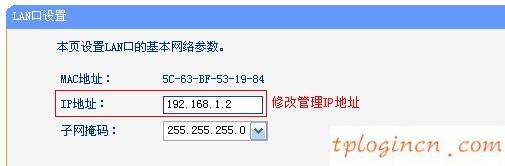
修改tl-wr12u 3G路由器局域网端口的IP地址
注意:如果无线路由器提供无线WiFi设置IP地址192.168.0.1,则应作如下修改:192.168.0.2 3和IP网络原创,最后一个是不同的。
2、运行安装向导
修改LAN口IP地址,重启后,重新登录界面的设置,点击设置向导,单击“下一步”>“。
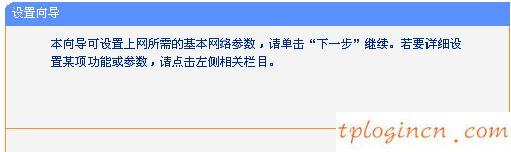
tl-mr12u运行安装向导
3、选择无线模式
选择“客户端模式(客户)→单击“下一步”。
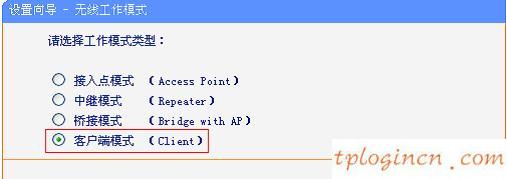
tl-mr12u-xz客户端路由器选择(客户)”
4、扫描信号
单击“扫描”
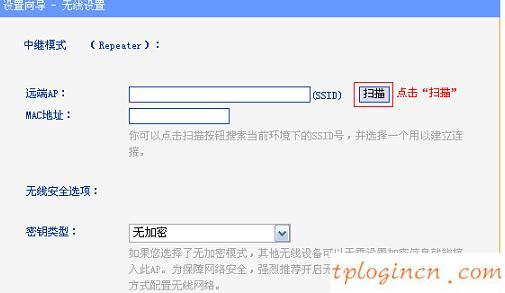
扫描需要无线WiFi信号连接
5、连接主路由器的信号
找到主路由器SSID扫描页面,点击链接“。
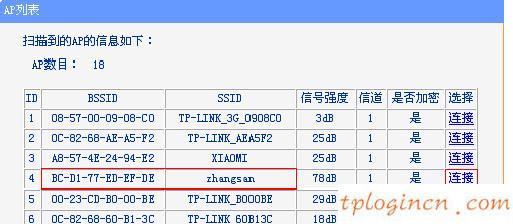
在扫描结果连接到桌面计算机的无线WiFi信号连接
提醒:如果扫描信号(即不符合无线WiFi信号连接的需要),请确认主打开无线路由器的功能,并尽量减少路由器之间的距离。
6、输入无线密码
“关键型”:WPA \/ WPA2个人版(与需要连接到无线WIFI信号输入)- >“密码”的位置:需要无线WiFi连接密码->点击“下一步”。
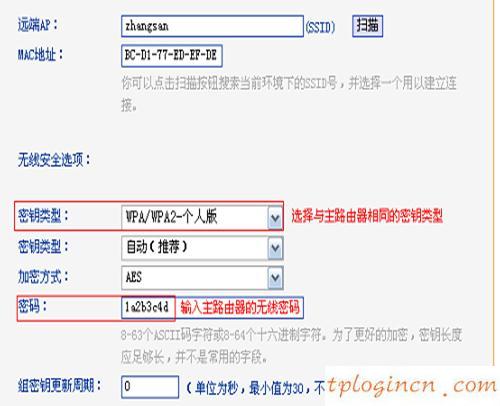
设置“关键型”、“密码”
7,安装完成后,重启路由器
单击“完成”。会弹出对话框提示重新启动,点击“确定”。

的tl-mr12u路由器设置向导成套!

